
MacのPagesで棒部分や分割部分などの外観を変更する
データ系列とは、グラフ内の関連性のある値のセットのことです。例えば、横棒グラフの同じ色の横棒全部や、折れ線グラフの1本の線などです。
1つ以上のデータ系列の外観、位置、または間隔を変更することで、グラフの傾向を強調できます。
グラフの要素の色とシャドウを変更する
ほかの系列から見分けやすくするために、グラフ内のデータ系列の外観を変更できます。例えば、棒グラフの場合は、棒を系列ごとに異なる色やグラデーションで塗りつぶしたり、異なるアウトライン(線)スタイルを適用したりできます。散布図の場合は、ポイントごとに記号を変更したり、ポイント間に接続線を追加したりできます。
注記: 系列内の特定データポイント(例えば、棒グラフ内の特定の棒など)の外観を変更することはできません。すべての変更は、系列内のすべてのデータポイントに適用されます。
グラフをクリックしてから、データ系列の1つの要素(1つの横棒または縦棒、円の分割部分、散布点など)をクリックします。
データ系列全体が選択されます。
「フォーマット」
 サイドバーの「スタイル」タブをクリックします。
サイドバーの「スタイル」タブをクリックします。サイドバーにあるコントロールを使用して変更します。すべてのオプションを表示するには、各セクションの名前の隣にある開閉用三角ボタンをクリックしなければならない場合があります。
変更は選択したデータ系列のみに影響します。別の系列を変更するには、その要素のいずれかをクリックしてから変更します。
複数の系列を選択するには、系列の要素をクリックしてから、Commandキーを押したまま、別の系列の要素をクリックします。すべての系列を選択するには、系列の要素をクリックしてから、Commandキーを押しながらAキーを押します。

ヒント: あらかじめ定義された色の組み合わせを選択して、すべてのデータ系列の色を一度に変更できます。グラフをクリックして、サイドバーの「グラフ」タブをクリックしてから、![]() をクリックして色を選択します。グラフ上で色をプレビューするには、色の組み合わせの上にポインタを置きます。
をクリックして色を選択します。グラフ上で色をプレビューするには、色の組み合わせの上にポインタを置きます。
横棒グラフまたは縦棒グラフの間隔を変更する
縦棒グラフ、積み重ね縦棒グラフ、横棒グラフ、または積み重ね横棒グラフの縦棒または横棒の間隔を設定できます。
グラフをクリックしてから、「フォーマット」
 サイドバーの「グラフ」タブをクリックします。
サイドバーの「グラフ」タブをクリックします。「間隔」の隣にある開閉用三角ボタンをクリックしてから、間隔を設定します。
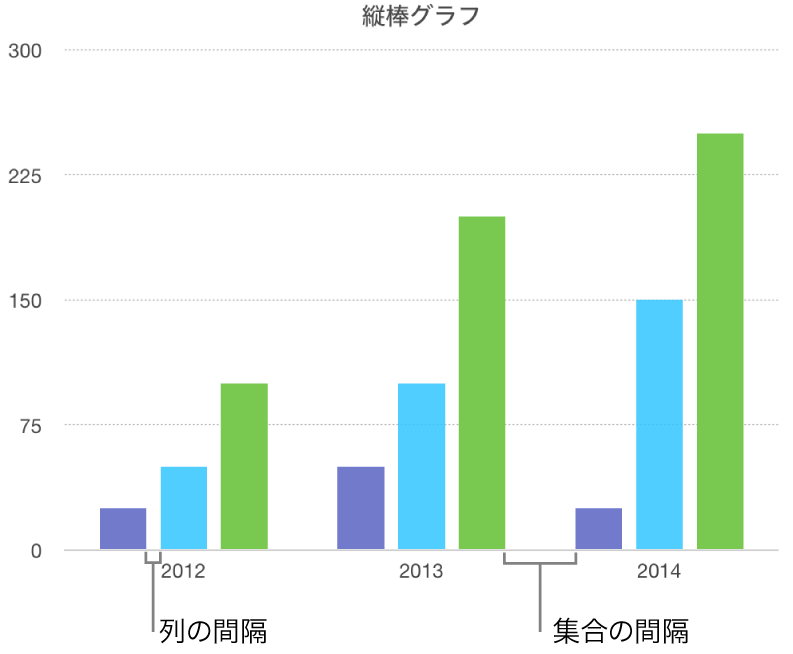
横棒グラフ、縦棒グラフ、複合グラフ、2軸グラフに角の丸みを追加する
グラフをクリックして選択します。
「フォーマット」
 サイドバーの「グラフ」をクリックします。
サイドバーの「グラフ」をクリックします。「角の丸み」の横の開閉用三角ボタンをクリックしてから、スライダをドラッグするか、特定の値を入力します。
各横棒または縦棒の外側となる2つの角(軸と接していない反対側の角)のみを丸くするには、「外側の角のみ」チェックボックスを選択します。
3Dグラフの奥行きと系列要素の形を変更する
3Dグラフの奥行、ライトのスタイル、棒グラフの形、ベベル、および回転を変更することができます。
3Dグラフをクリックして選択してから、「フォーマット」
 サイドバーの「グラフ」タブをクリックします。
サイドバーの「グラフ」タブをクリックします。「3Dシーン」の横の開閉用三角ボタンをクリックしてから、コントロールを使用して調整します。
系列間のエッジや3Dの積み重ねグラフおよび円グラフの分割部分に傾斜を付ける
系列が接触するエッジに傾斜を付けることで、3D積み重ね横棒グラフまたは縦棒グラフと3D円グラフの系列の違いを明確にすることができます。
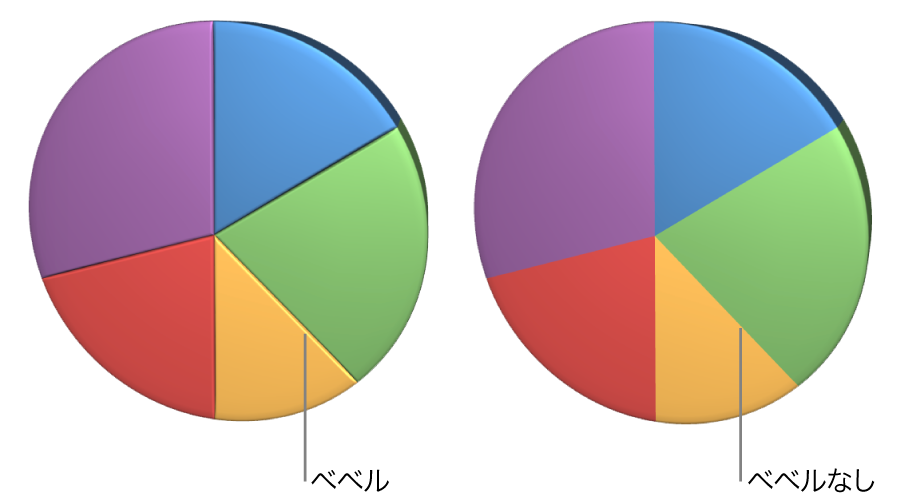
グラフをクリックしてから、「フォーマット」
 サイドバーの「グラフ」タブをクリックします。
サイドバーの「グラフ」タブをクリックします。「3Dシーン」の横の開閉用三角ボタンをクリックしてから、「ベベルを表示」チェックボックスを選択します。
円グラフの分割部分またはドーナツグラフのセグメントの位置を変更する
円グラフまたはドーナツグラフを選択します。
以下のいずれかを実行します:
選択した分割部分またはセグメントのみを移動する: 分割部分またはセグメントをダブルクリックするか、Commandキーを押しながら複数の項目をクリックしてから、ドラッグします。
円グラフですべての分割部分を移動する: 「フォーマット」
 サイドバーの「分割部分」タブをクリックします。「分割部分の位置」の隣にある開閉用三角ボタンをクリックしてから、「中心からの距離」スライダをドラッグして、分割部分を引き離します。
サイドバーの「分割部分」タブをクリックします。「分割部分の位置」の隣にある開閉用三角ボタンをクリックしてから、「中心からの距離」スライダをドラッグして、分割部分を引き離します。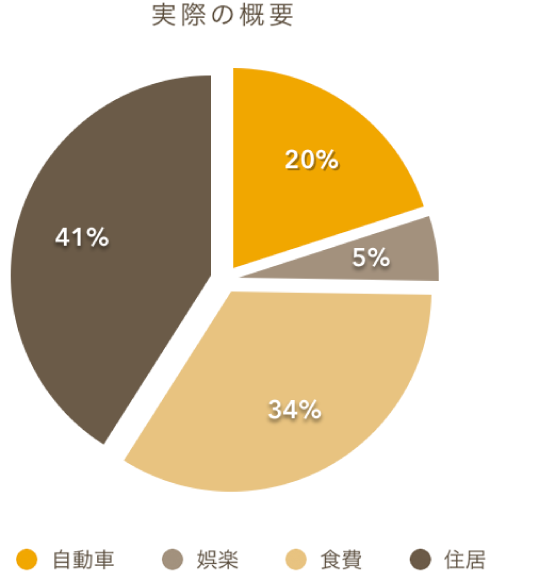
「回転角度」コントロールを動かして、円の分割部分やドーナツのセグメントの向きを変更することもできます。例えば、特定の分割部分をグラフの上端または下端に置くことで、一部のデータを目立たせることもできます。
ドーナツグラフ中央の穴のサイズを変更する
ドーナツグラフをクリックして選択します。
「フォーマット」
 サイドバーの「セグメント」タブをクリックします。
サイドバーの「セグメント」タブをクリックします。サイドバーの「内半径」セクションで、スライダをドラッグするか、特定の値を入力します。
線グラフと散布図のデータの記号を追加する/変更する
散布図でデータを表すために使用される記号を変更することができます。
グラフをクリックして選択します。
「フォーマット」
 サイドバーの「系列」タブをクリックします。
サイドバーの「系列」タブをクリックします。「データの記号」の下にあるポップアップメニューをクリックして記号を選択するか、「なし」を選択してグラフから記号を削除します。
グラフの外観を新しいスタイルとして保存できます。
グラフを編集できない場合は、ロック解除が必要なことがあります。